想知道u盘系统重装怎么装
分类:U盘教程 发布时间:2023-02-23 09:10:00
工具/原料:
系统版本:xp win7
品牌型号:惠普ENVY 15-K301TU
软件版本:小白系统 装机吧
方法一:U盘重装xp系统
1.首先我们在一台可以使用的电脑上安装和打开小白一键重新装入系统软件,插入u盘,选择制作系统,然后点击开始制作。
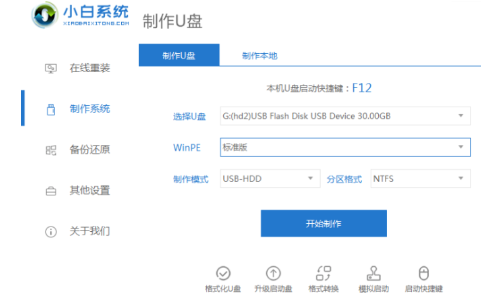
2.选择要下载的xp系统开始制作。
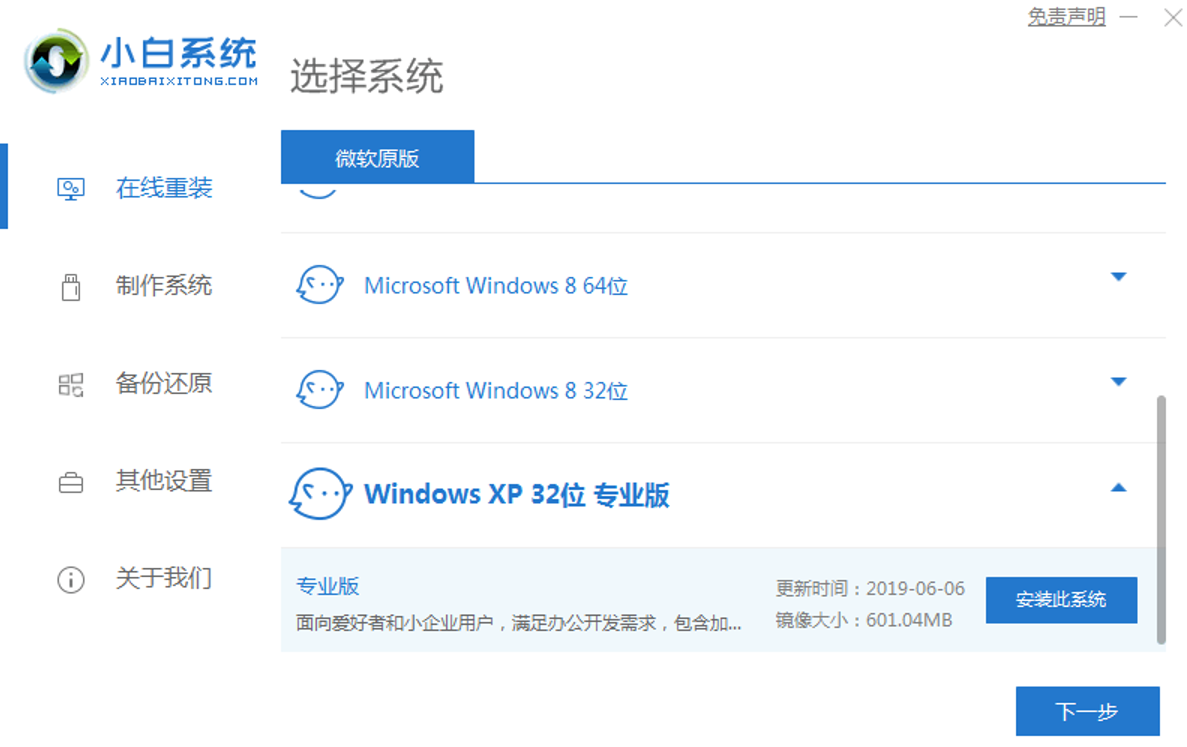
3.等待软件自动启动系统镜像下载等等。
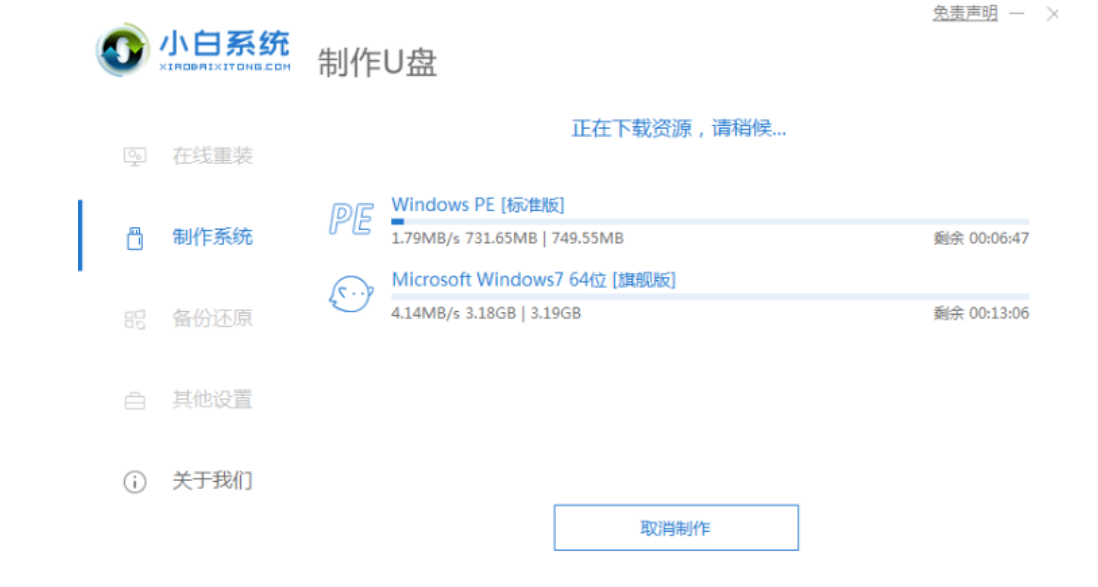
4.制作完成后,可以查看你自己的电脑启动快捷键,然后拔下U盘。
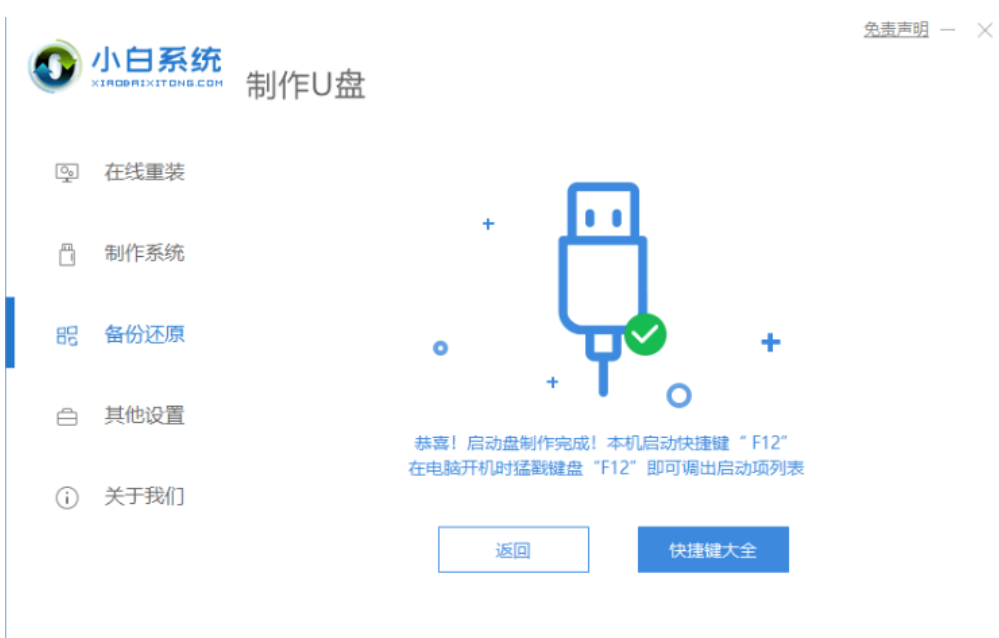
5.重启电脑后立即按下启动热键)F12,进入启动菜单选择USB开头或U盘品牌名启动选项,方向键上、下选择按回车键。
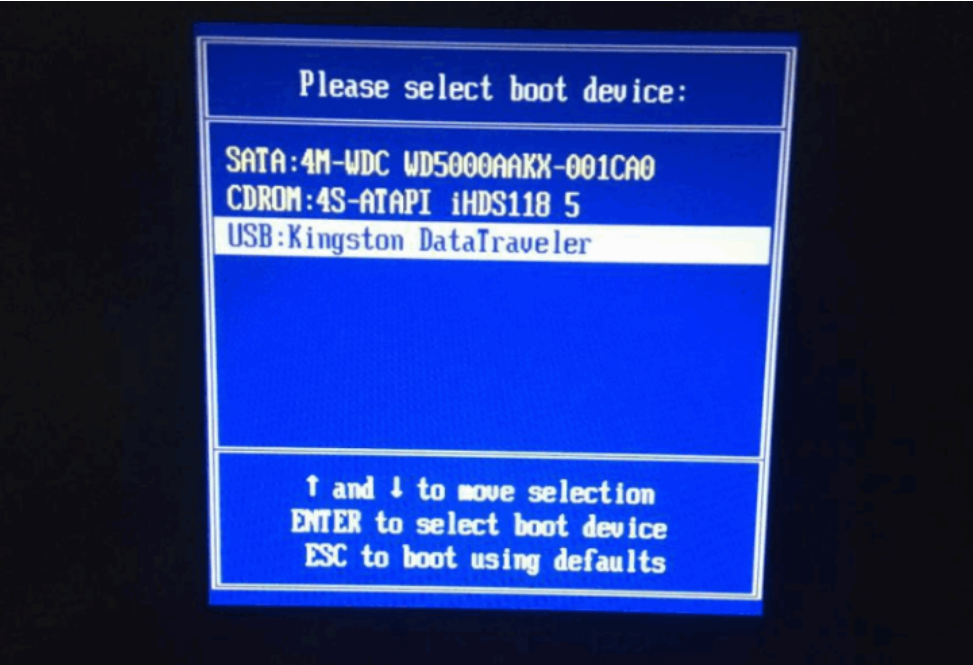
6.在一个小白板系统界面上,选择老型号02启动win2003PE。

7.进入pe之后,打开小白机工具选择xp系统,安装系统到c盘。
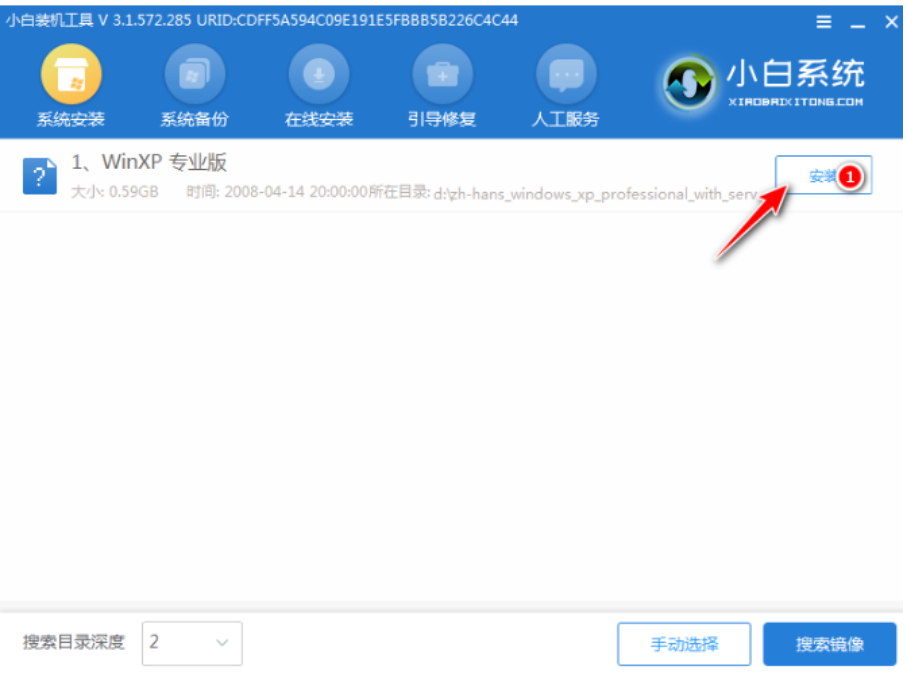
8.安装完毕,拔下U盘,重新启动电脑。
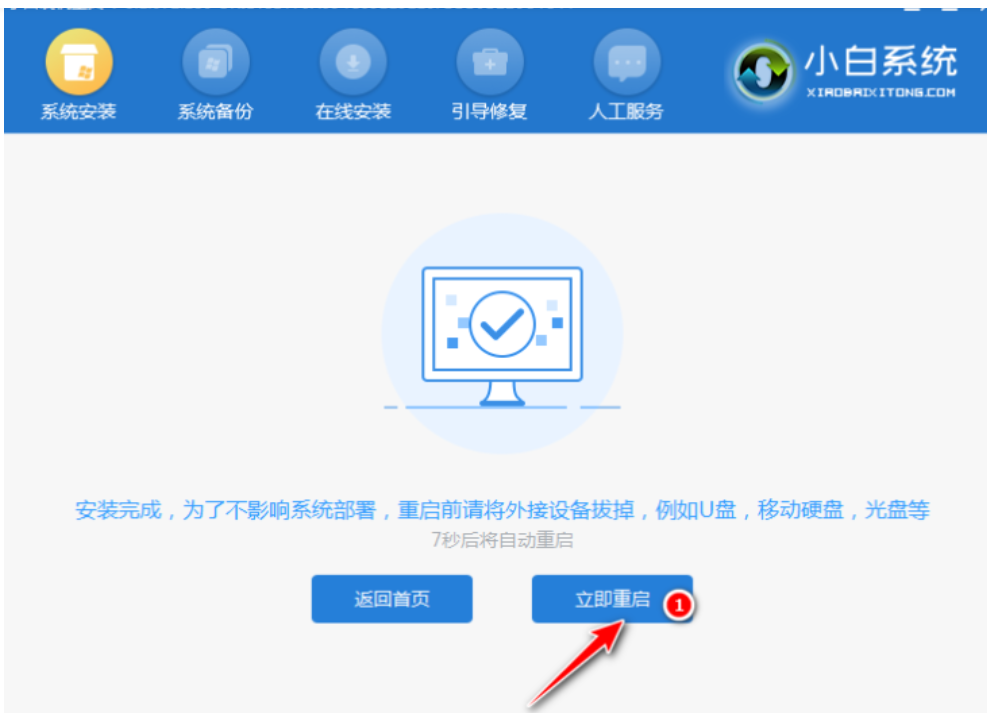
9.等待xp系统安装完毕,按图输入激活密钥。
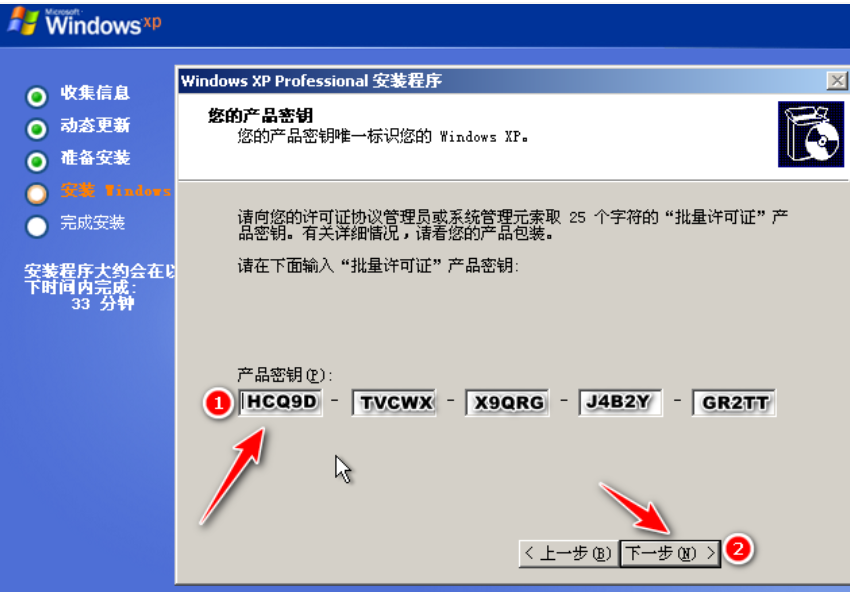
10.安装完成最终进入xp系统。
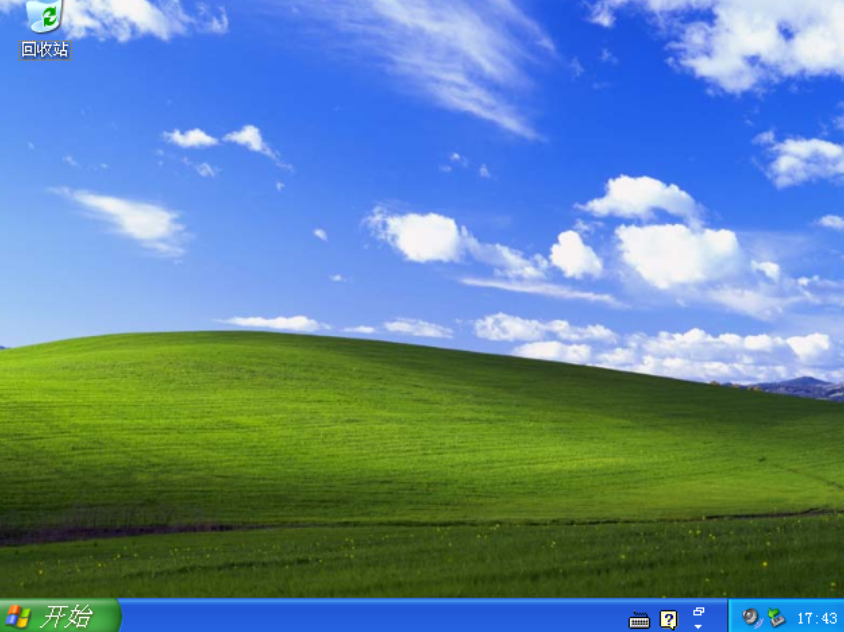
方法二:u盘重装win7系统
1.在重装之前需要准备一个8g以上的u盘。然后在电脑上下载安装完成后打开装机吧软件,点击制作系统,这里我们选择win7系统作为示范。

2.等待我们的U盘制作完成,根据我们自身情况查看需要的热键,然后拔出U盘。

3.把u盘插入我们想要安装系统的电脑,开机不断按我们刚刚查看的热键进入界面选择u盘启动,选择进入pe系统。

4.选择我们需要安装的版本,点击安装。
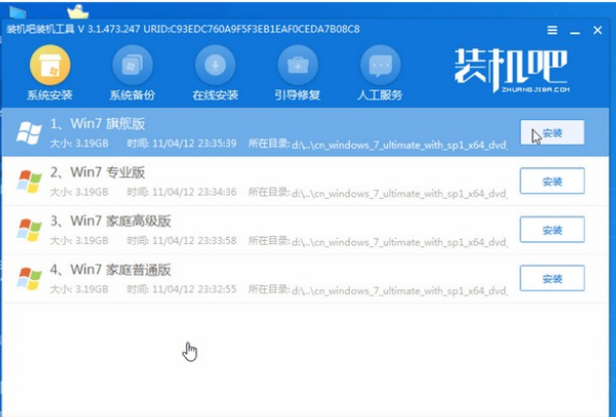
5.安装完成后系统会自动重启,重启前我们要拔掉外接设备。
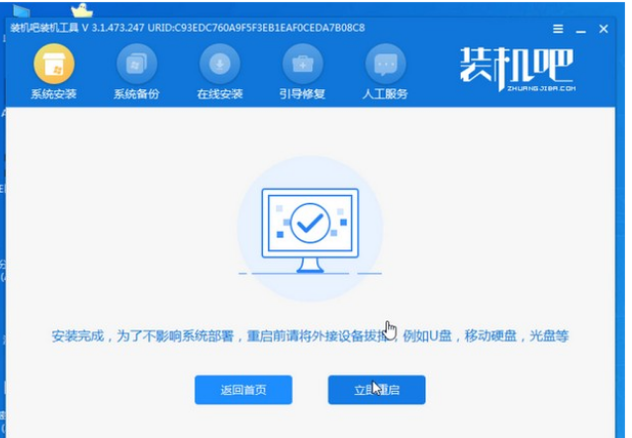
6.进入桌面,安装完成。

总结:以上就是小编的分享,希望对你有所帮助,感谢您看到这里。






 立即下载
立即下载







 魔法猪一健重装系统win10
魔法猪一健重装系统win10
 装机吧重装系统win10
装机吧重装系统win10
 系统之家一键重装
系统之家一键重装
 小白重装win10
小白重装win10
 杜特门窗管家 v1.2.31 官方版 - 专业的门窗管理工具,提升您的家居安全
杜特门窗管家 v1.2.31 官方版 - 专业的门窗管理工具,提升您的家居安全 免费下载DreamPlan(房屋设计软件) v6.80,打造梦想家园
免费下载DreamPlan(房屋设计软件) v6.80,打造梦想家园 全新升级!门窗天使 v2021官方版,保护您的家居安全
全新升级!门窗天使 v2021官方版,保护您的家居安全 创想3D家居设计 v2.0.0全新升级版,打造您的梦想家居
创想3D家居设计 v2.0.0全新升级版,打造您的梦想家居 全新升级!三维家3D云设计软件v2.2.0,打造您的梦想家园!
全新升级!三维家3D云设计软件v2.2.0,打造您的梦想家园! 全新升级!Sweet Home 3D官方版v7.0.2,打造梦想家园的室内装潢设计软件
全新升级!Sweet Home 3D官方版v7.0.2,打造梦想家园的室内装潢设计软件 优化后的标题
优化后的标题 最新版躺平设
最新版躺平设 每平每屋设计
每平每屋设计 [pCon planne
[pCon planne Ehome室内设
Ehome室内设 家居设计软件
家居设计软件 微信公众号
微信公众号

 抖音号
抖音号

 联系我们
联系我们
 常见问题
常见问题



